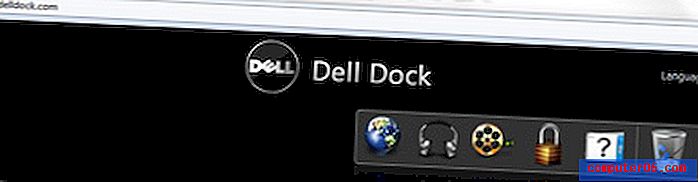İPhone 5'de iOS 7'de TV Şovu Bölümünü Silme
IPhone 5'te alan birinci sınıf, bu da ilk etapta iOS 7'ye güncelleme yaparken karşılaşmış olabileceğiniz bir şey. Bununla birlikte, depolama alanı tüketimi söz konusu olduğunda en büyük suçlulardan biri videolardır. İster film ister TV şovu olsun, çok yer kaplarlar.
Bu nedenle, bir bölümü zaten izlediyseniz ve yakın zamanda tekrar izleyeceğinizi düşünmüyorsanız, ek şarkılar, videolar veya uygulamalar için biraz depolama alanı boşaltabilirsiniz. Bu nedenle, iPhone 5'inizden iOS 7 işletim sistemiyle bir TV şovu bölümünü nasıl sileceğinizi öğrenmek için aşağıdaki okumaya devam edin.
İOS 7'de TV Bölümlerini iPhone 5'ten Silme
Yalnızca cihazınızda depolanan TV şovu bölümünün kopyasını sileceğinizi unutmayın. İPhone 5'inizde izlemek istiyorsanız, ileride iTunes'dan yeniden indirebilir veya yeniden senkronize edebilirsiniz. Aslında, iOS 7'deki Videolar uygulamasındaki en büyük değişikliklerden biri artık tüm TV'nizi içermesidir. bölümleri, hatta cihazda olmayan ve bunun yerine bulutta olanları göster. Aşağıdaki resimde vurgulanan simgeyle cihazınızda depolanan bölümler ile bulutta depolanan bölümler arasında ayrım yapabilirsiniz.

Yalnızca şu anda sağda bulut simgesi olmayan bölümler telefondan silinebilir, çünkü yalnızca şu anda telefonda depolananlar bunlar. Bunu göz önünde bulundurarak, iPhone 5'inizden iOS 7'deki TV bölümlerini silmeye başlamak için aşağıdaki adımları izleyin.
1. Adım: Videolar simgesine dokunun.
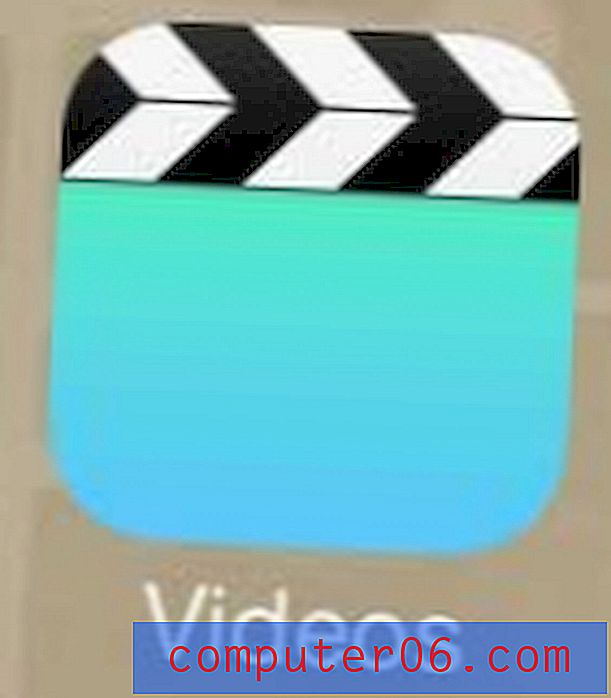
Adım 2: Ekranın altındaki TV Şovları seçeneğini belirleyin.

Adım 3: Silmek istediğiniz bölümün olduğu TV şovunu seçin.
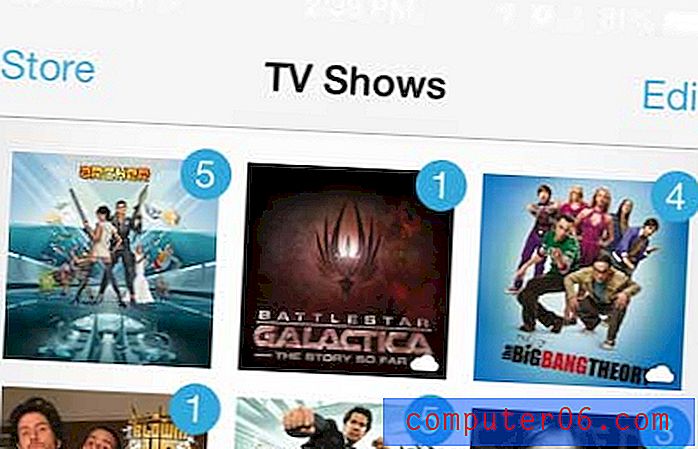
Adım 4: Kırmızı Sil düğmesini göstermek için bölümün başlığında sağdan sola kaydırın.
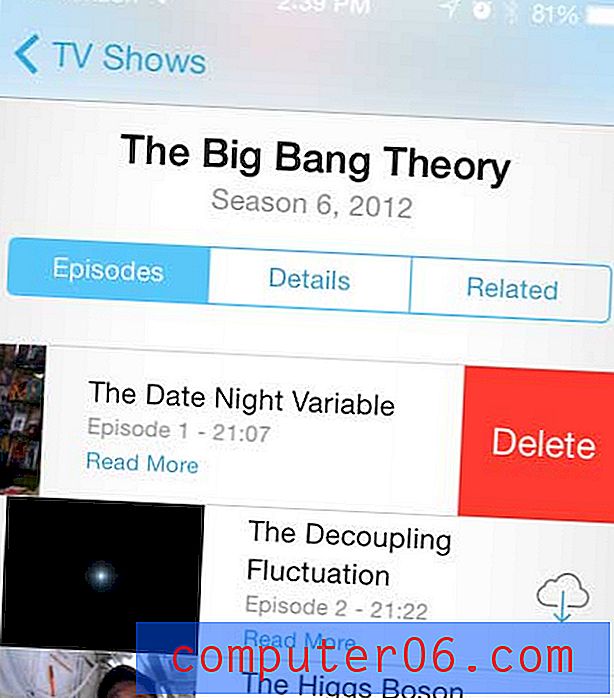
5. Adım: Bölümü silmek için Sil düğmesine dokunun.
Şarkıları iPhone 5'inizdeki Müzik uygulamasından da silebilirsiniz. İOS 7'de şarkıların nasıl silineceğini öğrenmek için burayı tıklayın.